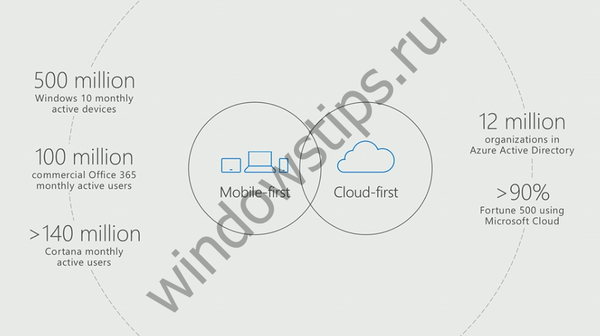Програма Boilsoft Video Splitter призначена для поділу відеофайлів на частини. При роботі з відео файлами часто буває необхідно розрізати відео файл на кілька частин.
Така ситуація буває в тому випадку, якщо з відео файлу знадобитися вирізати потрібний фрагмент необхідного розміру, обрізати відео файл, видаливши для цього зайві фрагменти відео файлу, або просто нарізати відео файл, розділити файл необхідного розміру, або на однакові частини.
зміст:- Можливості Boilsoft Video Splitter
- Поділ відео в Boilsoft Video Splitter
- висновки статті
Для проведення таких операцій з відео файлами існує безліч програм. Представляю вам одну з таких програм, використовуючи яку, ви легко зможете виконувати потрібні дії з розрізанням відео файлу.
Можливості Boilsoft Video Splitter
Програма Boilsoft Video Splitter дозволить легко обрізати відео на потрібні розміри, вирізати фрагменти з відео файлу.
Boilsoft Video Splitter підтримує такі формати файлів:
- AVI, DivX, MPEG-4, MPEG-1, MPEG-2, VOB, ASF, WMV, WMA, Real Media (. RM ,. RMVB), MP4 (. MP4 ,. M4a), 3GP, MKV, MTS, FLV , VCD (. DAT), AC3, MPEG Audio, MP1, MP2, MP3.
Програма Boilsoft Video Splitter дозволяє працювати з файлами розміром більше 2 ГБ.
Взагалі ця програма має англомовний інтерфейс, але робота в програмі у вас не викличе труднощів, там легко з усім розібратися. В інтернеті ви можете знайти і завантажити русифікований варіант програми Boilsoft Video Splitter.
Запустіть програму Boilsoft Video Splitter. У вікні програми необхідно натиснути на кнопку "Відкрити", для відкриття відео файлу, який потрібно буде розрізати. Для відкриття відео файлу, його також можна просто перетягнути у вікно програми Boilsoft Video Splitter.
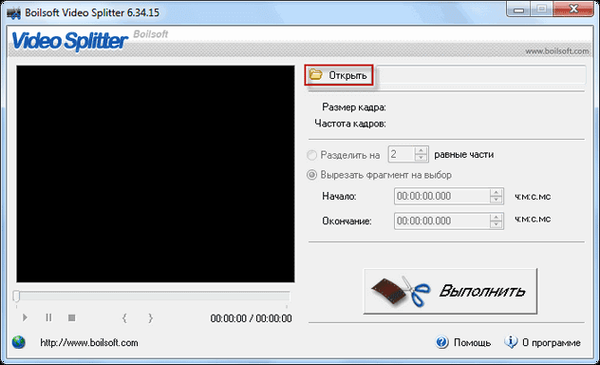
Поділ відео в Boilsoft Video Splitter
Після додавання відео файлу, він почне програватися вбудованим програвачем.

Давайте розберемо деякі настройки управління програмою. На зображенні цифрами відзначені наступні настройки:
- Вказано шлях розташування обраного для редагування відео файлу.
- Характеристики обраного відеофайлу.
- Варіанти роботи програми: розділити на кілька рівних частин або вирізати фрагмент на вибір.
- Кнопки управління: відтворення, пауза, стоп.
- Кнопки вибору кадрів для вирізання: початок і кінець для вирізання фрагмента відео файлу.
Для вирізання відео файлу в режимі "Вирізати фрагмент на вибір", потрібно переміщаючи повзунок за шкалою вибрати початок фрагмента файлу, натиснувши на першу початкову точку, а потім відзначити закінчення цього фрагмента, натиснувши на наступну кінцеву точку програми.
Точний час можна регулювати з точністю до мілісекунд, регулюючи час початку і закінчення обраного для вирізання фрагмента в поле "Початок" і "Закінчення".
Після того, як необхідний фрагмент був обраний, потрібно натиснути на кнопку "Виконати".
Відкривається вікно "Режим поділу".
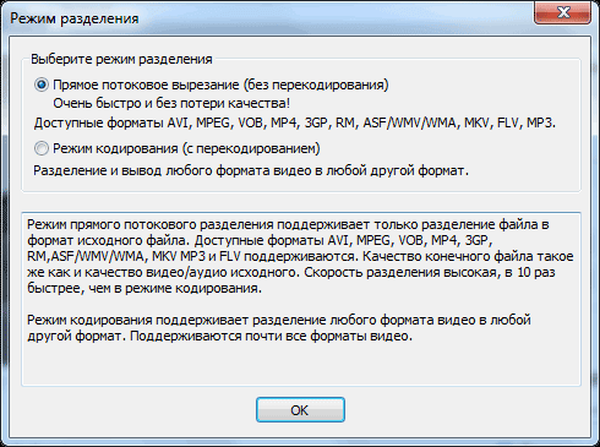
За умовчанням вибраний режим - "Пряме потокове вирізання (без перекодування)". В цьому випадку відбудеться швидке вирізання відео файлу без втрати якості, і в результаті отримуємо файл точно такого ж формату.
Вам також може бути цікаво:- Boilsoft Video Joiner - як поєднати відео файли
- Розрізаємо і склеюємо відео файли в VirtualDub
Після натискання на кнопку "ОК", у вікні Провідника потрібно буде вибрати ім'я і місце для збереження файлу. Далі відбувається процес вирізання фрагмента відео файлу.
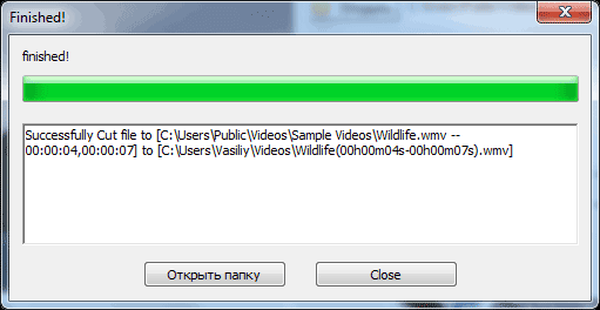
Вирізаний фрагмент відео файлу збережений в обраному місці, в тому форматі, що і оригінальний відео файл, без втрати якості.
Якщо переключитися в "Режим кодування (з перекодуванням)", то в підсумку відбудеться розподіл відео файлу, і в результаті отримуємо відео файл іншого обраного формату. Якість відео після цього дещо погіршитися.
Після вибору "Режим кодування (з перекодуванням)" і натиснення на кнопку "ОК", з'являється вікно "Вихідний формат", в якому потрібно вибрати потрібний відео формат для перекодування відео файлу.
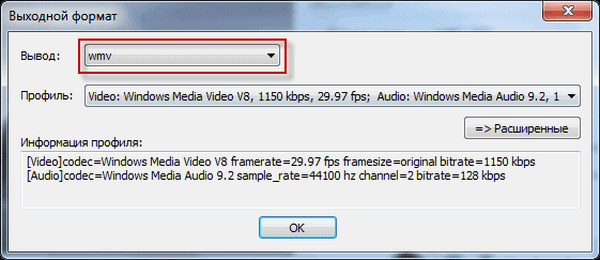
Після вибору формату відео, можна натиснути на кнопку "Розширені", щоб потрапити в розширені налаштування програми.
У вікні "Налаштування профілю" можна вибрати потрібні кодеки, змінити розмір кадру і зробити інші необхідні налаштування.
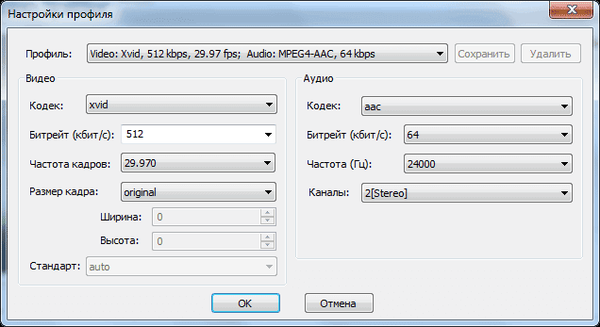
Після цього потрібно натиснути на кнопку "ОК". У вікні Провідника необхідно буде вибрати місце і ім'я для збереження відео файлу. Далі відбувається процес обробки відео файлу. У підсумку отримуємо фрагмент відео файлу в іншому, ніж оригінальний відео файл форматі.
висновки статті
Boilsoft Video Splitter - програма для редагування відео, яка дуже швидко справляється з нарізкою і поділом обраних для цих цілей відео файлів. Програма підтримує велику кількість форматів і працює дуже швидко.
Схожі публікації:- Редагуємо відео файли в MKV ToolNix
- Free Screen Video Recorder для запису відео з екрану і створення скріншотів
- Full Screen Player - управління одним клацанням миші
- Movavi Video Editor - програма для монтажу відео
- Як нарізати мр3 онлайн